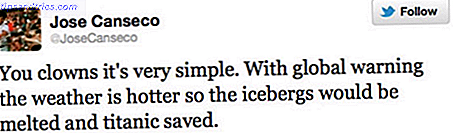As notificações do navegador permitem que os sites anunciem atualizações importantes. Websites enviam notificações para alertá-lo sobre novos e-mails, postagens em blogs ou ofertas especiais. Essas notificações são realmente úteis em alguns casos, como o Gmail, onde pode notificá-lo sobre um novo e-mail Consulte Novas Mensagens do Gmail na Bandeja do Sistema com o Notificador do Google para Gmail Consulte Novas Mensagens do Gmail na Bandeja do Sistema com o Notificador do Google para o Gmail para o Windows é um pouco antigo nos dias de hoje, ainda é um dos programas de e-mail que listamos na nossa página de melhores softwares do Windows. Muitos de nós vivemos no navegador ... Leia Mais.
Mas, infelizmente, a maioria dos sites hoje em dia "abusou" desse recurso até o ponto em que você é bombardeado com notificações. As notificações podem interromper sua experiência de navegação e distrair seu foco, tornando-as rapidamente um aborrecimento.
Você pode negar permissão quando um site solicitar que você envie notificações. Você teria que fazer isso para todos os sites. Então, não seria ótimo se você pudesse impedir que os sites enviassem notificações?
Veja como você pode fazer isso.
Como desativar as notificações do Google Chrome
Para desativar as notificações do site no Chrome, siga as instruções abaixo.
- Clique no botão de menu de três pontos à direita e clique em Configurações.
- Role até o final e clique em Avançado .
- Encontre e clique em Configurações de conteúdo .
- Clique em Notificações .
- Ative o Ask antes de enviar para a esquerda e desative-o.
- Agora deve exibir Bloqueado, indicando que as notificações de todos os sites serão bloqueadas por padrão.
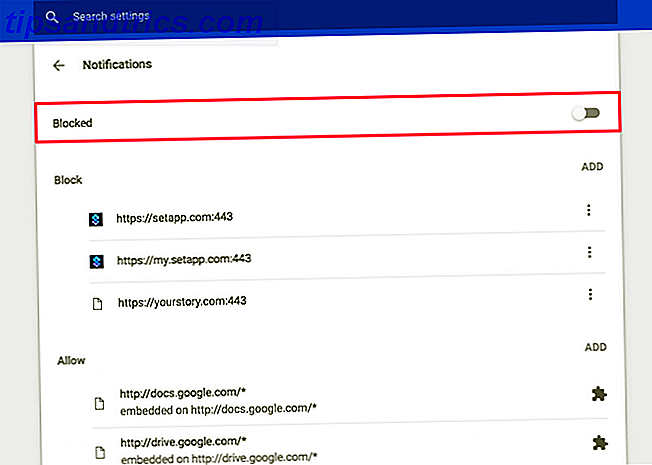
Tenha em atenção que os Web sites para os quais autorizou o envio de notificações mais cedo ainda podem enviar-lhe notificações. Se você quiser bloquear as notificações desses sites, veja como você pode fazer isso.
- Role para baixo até a seção Permitir .
- Toque no botão de menu ao lado do site do qual você deseja impedir notificações.
- Selecione Remover.

O site não poderá mais enviar notificações para você.
Talvez a melhor coisa é que você pode adicionar manualmente uma exceção na seção Permitir enquanto ainda está bloqueando as notificações de todos os outros sites por aí. Por exemplo, você pode permitir notificações do Facebook Como se livrar de notificações do Facebook e outras coisas irritantes que você não quer ver [Dicas do Facebook Semanal] Como se livrar de notificações do Facebook e outras coisas irritantes que você não quer ver [ Algumas de minhas amigas que usam o Facebook quase todos os dias recentemente me disseram que odeiam sempre receber notificações de jogos idiotas que as pessoas querem que elas joguem, ou atualizações sobre esses jogos em casa ... Leia Mais, enquanto não permite prompts irritantes de qualquer outro site.
Como desativar as notificações do Chrome para Android / iOS
A desativação de notificações de websites no Chrome para Android e iOS é bastante semelhante à do Chrome na área de trabalho. Veja como.
- Abra o Chrome no seu dispositivo Android ou iPhone.
- Toque no botão do menu de transbordamento de três pontos e clique em Configurações .
- Toque em Configurações do site> Notificações .
- Alterne a chave Notificações para desativá-la.

Como desativar as notificações do Safari
Como todas as notificações no Mac, as notificações do website também são exibidas no canto superior direito. O Safari torna muito fácil impedir que os sites enviem notificações para você. Veja como bloquear as notificações do site no Safari.
- Clique em Safari> Preferências na barra de menu do seu Mac.
- Clique na aba Websites .
- Selecione Notificações na barra lateral.
- Desmarque a caixa onde diz Permitir que os sites solicitem permissão para enviar notificações por push .

Depois que você ativar essa configuração, os sites não solicitarão mais o envio de notificações.
Assim como no Chrome, você ainda pode permitir ou negar explicitamente sites individuais para enviar notificações, substituindo essa configuração global.
Tenha em atenção que as notificações push do Web site não são suportadas no Safari para dispositivos móveis. Tenho certeza de que há uma razão técnica por trás disso, mas acho que é uma decisão inteligente já que temos toneladas de aplicativos que nos bombardeiam com notificações Como desativar notificações de qualquer aplicativo no Android Como desativar notificações de qualquer aplicativo no Android notificações de anúncios irritantes no seu dispositivo Android? Desligue-os rápida e facilmente. Leia mais sobre nossos dispositivos móveis.
Como desativar as notificações do Mozilla Firefox
O Firefox não permite que você desabilite notificações de sites da sua janela de configurações normal. Para alterar essa configuração, você precisará mergulhar na página oculta sobre: config do Firefox.
Veja como você pode fazer isso.
- Digite about: config na barra de endereço e pressione enter.
- Clique em Aceito o risco .
- Digite "notificações" na barra de pesquisa.
- Encontre e clique duas vezes em dom.webnotifications.enabled .
- Seu valor de preferência será alterado para false, indicando que as notificações do website foram desativadas.

Se você já concedeu permissão a um site para enviar notificações, poderá configurá-lo acessando a página de configurações do Firefox.
- Vá para o Firefox> Preferências .
- Clique em Privacidade e segurança na barra lateral.
- Clique no botão Configurações ao lado de Notificações.
- Aqui, você verá a lista de sites que solicitaram o envio de notificações. Você pode clicar em Permitir ou Negar e definir a configuração para cada site.

Como desativar as notificações do Opera
O Opera facilita a desativação de sites para que você mostre notificações. Veja como desativar as notificações do site no Opera.
- Abra o Opera> Preferências .
- Clique em sites da barra lateral.
- Role até o final e encontre a seção Notificações .
- Selecione Não permitir que nenhum site mostre notificações na área de trabalho .

Para configurar notificações por site, clique em Gerenciar exceções . Aqui, você pode permitir ou negar sites individuais de enviar notificações para você.
Observe que isso substituirá a configuração global configurada acima.
Como desativar as notificações de borda da Microsoft
Notificações do site viram a luz do dia no Microsoft Edge com a atualização do aniversário do Windows 10 9 Recursos de atualização do aniversário do Windows 10 que você vai adorar 9 Recursos de atualização do aniversário do Windows 10 Você adorará Você ainda está em dúvida sobre a Atualização de Aniversário do Windows 10? Resumimos os novos recursos mais importantes. Não deixe de experimentar todas elas se você já tiver feito o upgrade! Consulte Mais informação . Infelizmente, o Edge não permite desativar totalmente os prompts de notificação do site. No entanto, você ainda pode configurar notificações por site.
Veja como configurar as notificações do site no Edge.
- Clique no ícone do menu e selecione Configurações .
- Encontre Configurações avançadas> Permissões do site .
- Aqui, você pode configurar a permissão para sites.
Esperamos que a Microsoft adicione uma opção para desativar totalmente os prompts de notificação no Edge. Até lá, você terá que lidar com esses prompts por site. Edge, pelo menos, parece lembrar sua preferência pelo site atual, no entanto.
Say Goodbye to Annoying Notificações do site
O Chrome introduziu as notificações do website em 2015 e a maioria dos navegadores seguiu o exemplo. Ele deu aplicativos da web Quando é melhor escolher aplicativos da web sobre aplicativos nativos do Mac? Quando é melhor escolher aplicativos da Web em aplicativos Mac nativos? Alguns dos aplicativos para Mac mais populares estão disponíveis como aplicativos nativos e aplicativos da Web, mas o que é melhor? Leia Mais um sentimento nativo, permitindo que eles enviem notificações. Parecia uma ótima ideia naquela época. Na maior parte, ainda é, mas o grande número de sites que os implementam leva a uma experiência frustrante.
Para usuários que preferem a versão web do Gmail em vez de um cliente nativo Como usar o Gmail como um cliente de e-mail de desktop em 7 passos simples Você abandonaria seu cliente de e-mail de desktop padrão se o Gmail tivesse mais recursos semelhantes a desktops? Deixe-nos mostrar como você pode configurar o Gmail para se comportar mais como um cliente de e-mail de área de trabalho. Leia mais, as notificações do site podem ser um benefício. Mas para a maioria dos sites de notícias Os melhores sites na Internet Os melhores sites na Internet Uma lista enorme dos melhores sites da Internet, em quatorze categorias úteis. Estes são considerados os melhores sites que vão te dar o que você precisa. Leia mais, eu realmente não quero ser notificado toda vez que você postar uma nova atualização.
A sobrecarga de informação é real Gerenciando a sobrecarga de informações digitais - A tecnologia é a causa e a cura? [Opinião] Gerenciando a sobrecarga de informações digitais - A tecnologia é a causa e a cura? [Opinião] 'Beber do firehose' é uma frase que você pode não estar familiarizado. Mas acredite em mim, se você está lendo este blog e muitos outros como este, é exatamente o que você está fazendo ... Leia mais e você pode facilmente se sentir sobrecarregado em meio a esse caos. Eu preferiria bloquear a maioria dos sites de exibir avisos de notificação completamente.